基本的な使い方
ページを作成・更新するページを複製する(新画面のみ)
ご確認ください
本機能は以下に該当する方のみご利用いただけます。
- 2023年12月18日以降に、とりあえずHPの無料体験をお申し込みした方
- 「新管理画面への移行完了のお知らせ」の通知を受け取っている方
「とりあえずHP」では、ページの複製を行うことができます。
既に作ったページを参考にして新たなページを作成したい場合や、同じ体裁のページを追加したい場合などにご活用ください。
このページは「とりあえずHP」の新バージョンの使い方説明ページです。
従来バージョンでは、この機能はパソコンでのみ操作可能となっております。
パソコンでの操作方法はこちら
[ページの作成と管理]をタップ
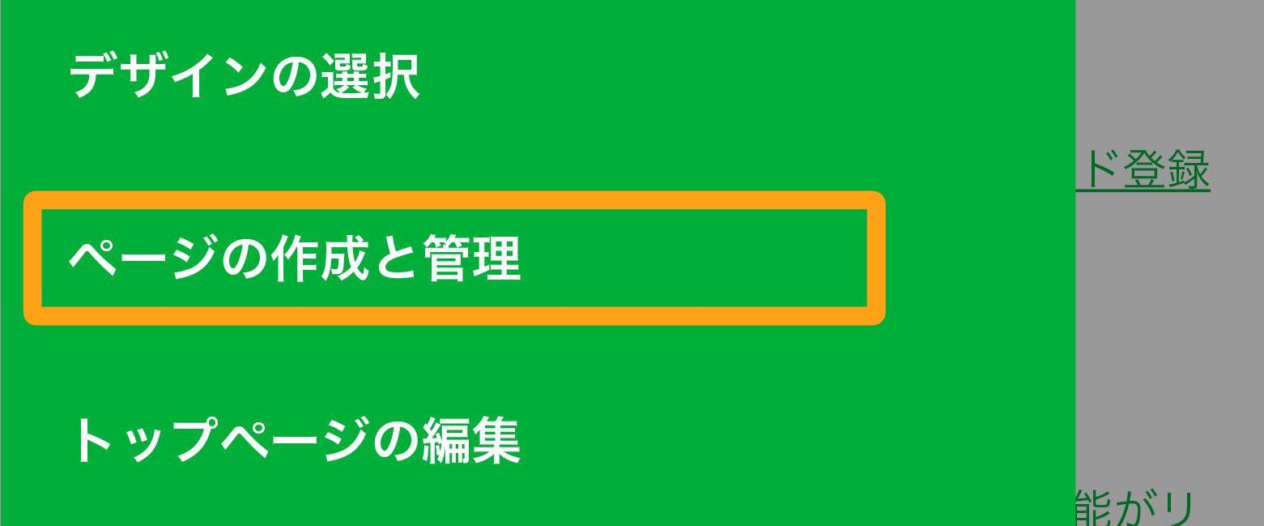
管理画面のメニューから[ページの作成と管理]をタップします。
コピーしたいページの[複製]をタップ
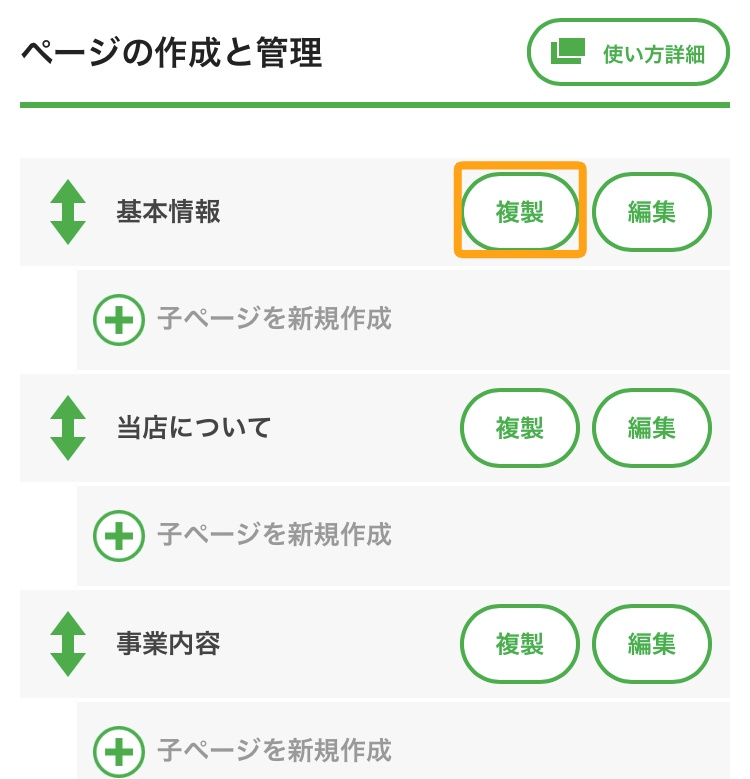
コピーしたいページの[複製]をタップします。
コピーしたページを貼り付けたい場所を選択
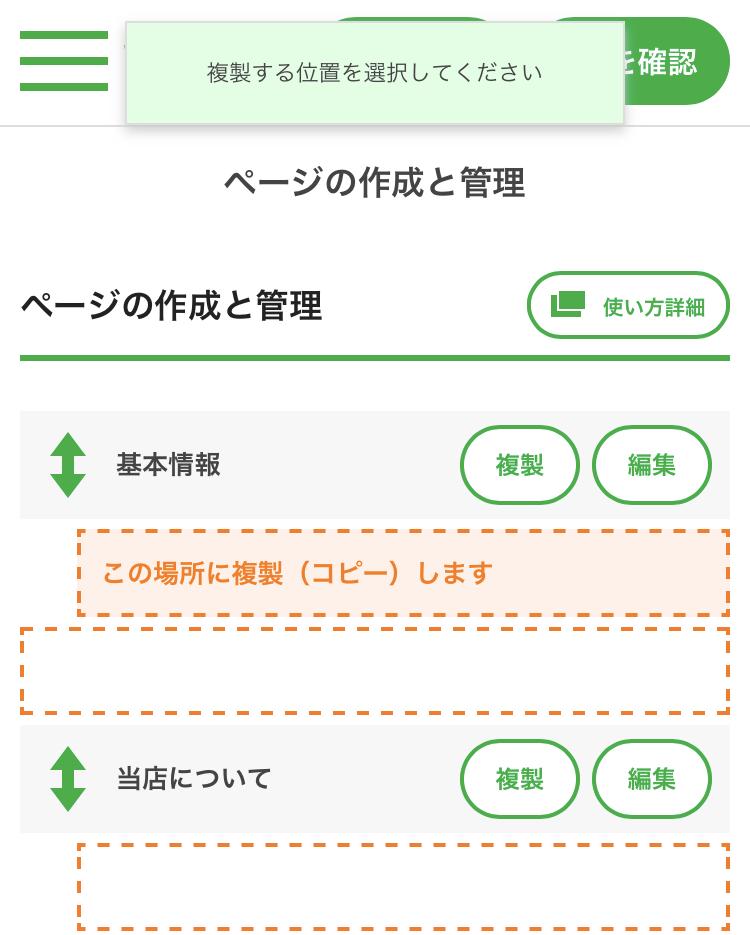
コピーしたページを貼り付けられる場所が「オレンジの点線」で表示されるので、
貼り付けたい場所をタップして選択してください。
複製が完了しました
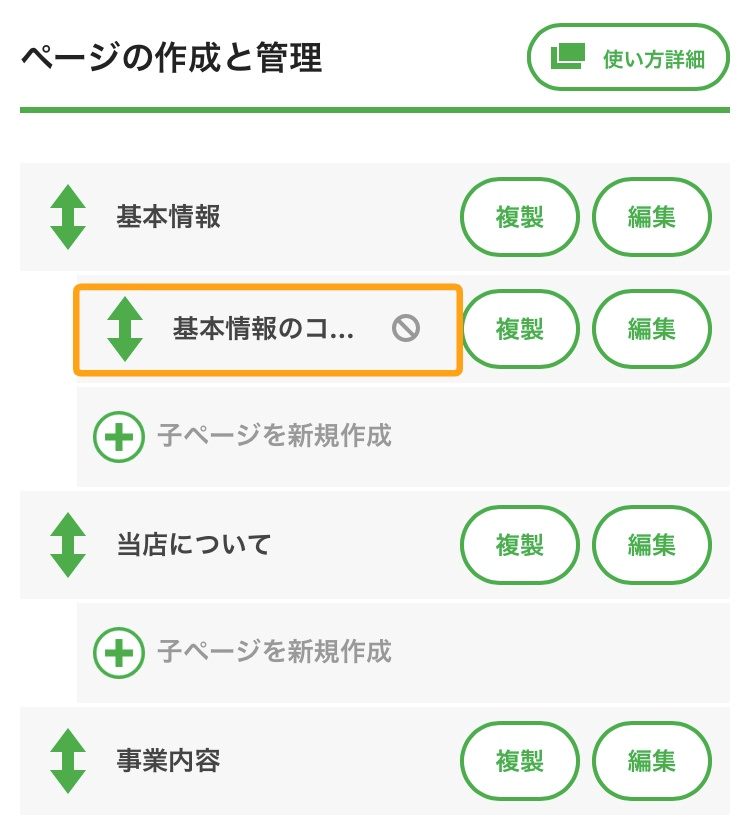
複製したページは「◯◯◯のコピー」というページ名で複製されます。
適宜ページ名を変更してご利用ください。
※コピーしたページは「非公開」の状態で複製されるので、編集前の状態でページが公開されることはありません。[編集]をタップ→[ページを編集]をタップすると、「公開/非公開」の設定を行えます。



